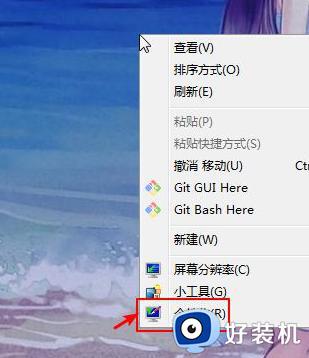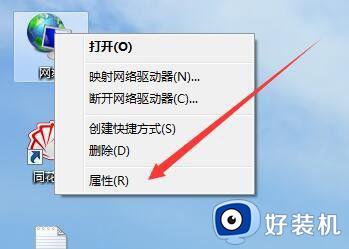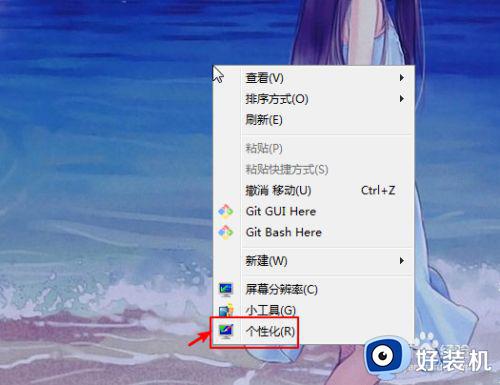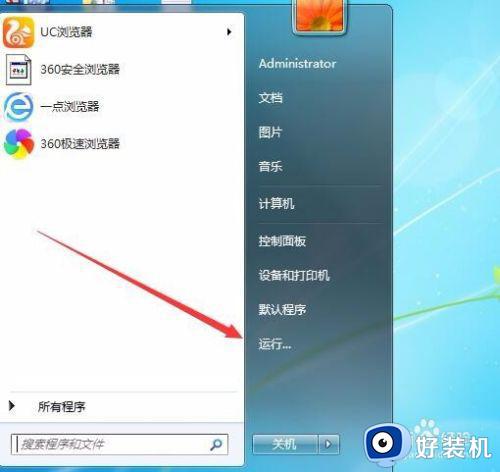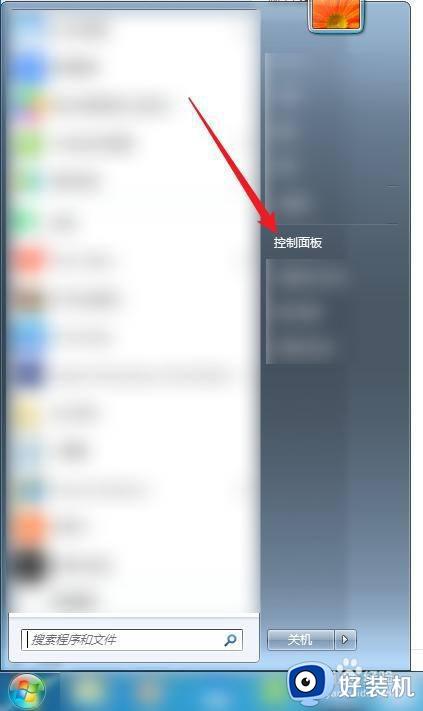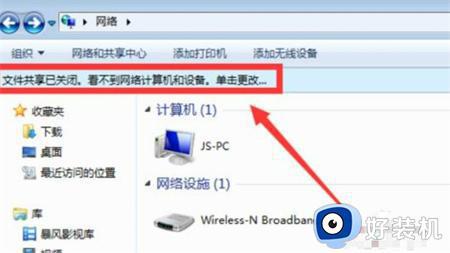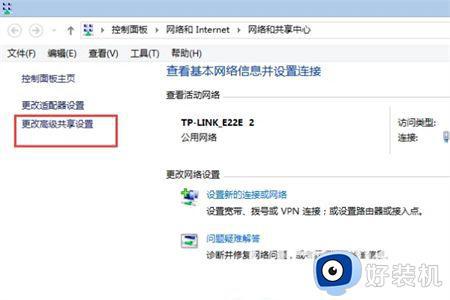win7电脑网上邻居怎么找不到了呀 win7网上邻居图标不见了如何解决
时间:2024-07-11 14:56:19作者:huige
网上邻居是电脑中的一个工具,可以用来共享文件等,一般会在桌面上显示,可是最近有部分win7纯净版系统用户却遇到了网上邻居找不到的情况,很多人不知道该怎么办才好,为了帮助到大家,接下来就由笔者给大家详细介绍一下win7网上邻居图标不见了的详细解决方法吧。
具体解决方法如下:
其实微软已经把win7系统下的“网络邻居”改名为“网络”了!因此,我们只要按照以前xp系统下的查找“网上邻居”方式即可!
方法有很多种,最为简单的就是,打开桌面计算机,然后如下图箭头所指的“网络”,即为曾经的“网上邻居”了!
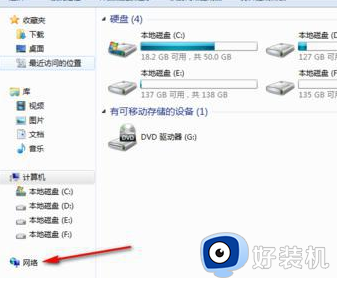
其实,对于很多不懂上述办法的网友来说,还有一种100%能找到“网上邻居”的办法—打开开始菜单,利用搜索功能搜索“网络”就能保证找到“网络“(即‘网上邻居’),如下图:
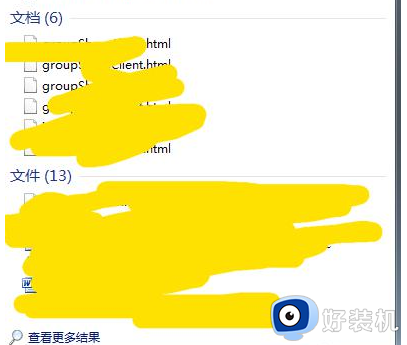
第三种方法:开始菜单-控制面板-网络和internet-网络和共享中心-网络(这个方法看似容易,但如果没图说明,操作会比较困难点),所以,如下图:
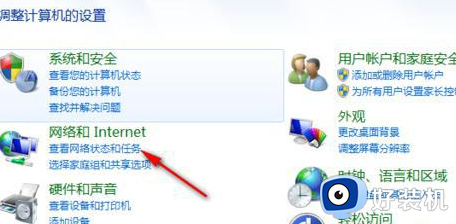
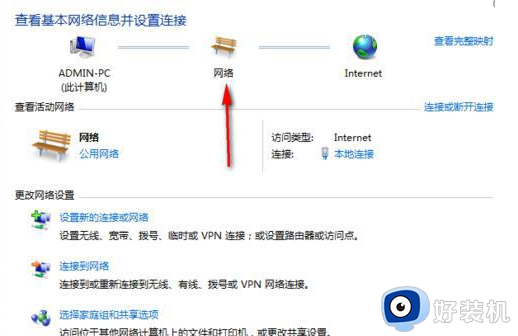
以上给大家介绍的就是win7电脑网上邻居怎么找不到了的详细内容,有需要的话可以学习上述方法步骤来进行解决,希望可以帮助到大家。